Hỗ trợ tư vấn
Tư vấn - Giải đáp - Hỗ trợ đặt tài liệu
Mua gói Pro để tải file trên Download.vn và trải nghiệm website không quảng cáo
Tìm hiểu thêm »Easy Movie Maker là ứng dụng chỉnh sửa video hết sức gọn nhẹ và dễ sử dụng cho những người dùng mới. Nếu bạn không cần đến những hiệu ứng màu mè chuyên nghiệp, thì đây chính là sự lựa chọn hoàn hảo. Ứng dụng rất thích hợp để làm video ngắn, video khóa học, video gia đình, MV ảnh, video YouTube... Trong bài viết này, Download.vn sẽ hướng dẫn các bạn cách tải và cài đặt ứng dụng này miễn phí trên hệ điều hành Windows 10 thông dụng.
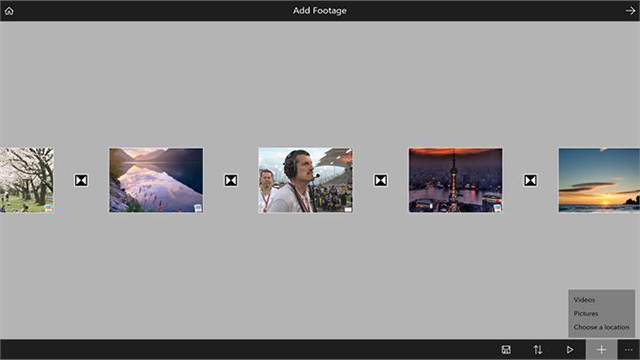
Bước 1: Truy cập vào liên kết dưới đây và nhấn vào nút Tải về.
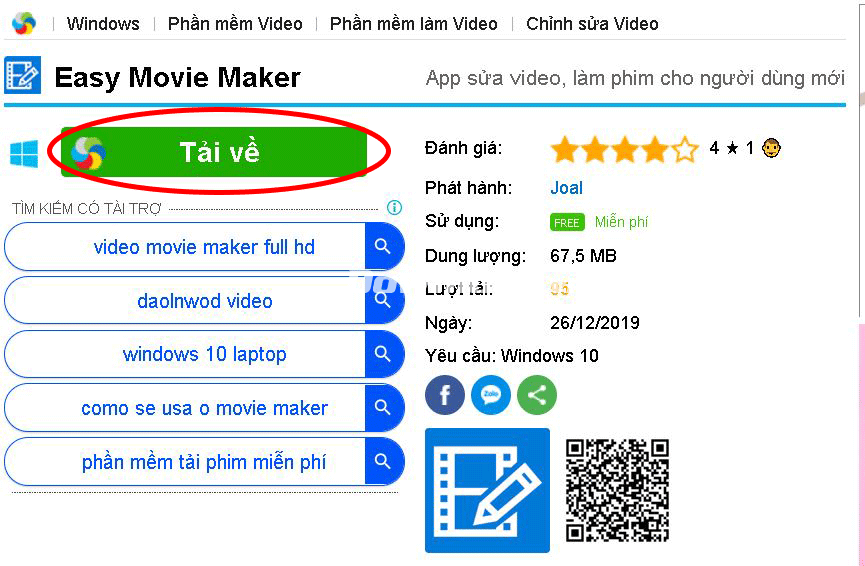
Bước 2: Tiếp tục chọn nút Tải xuống.
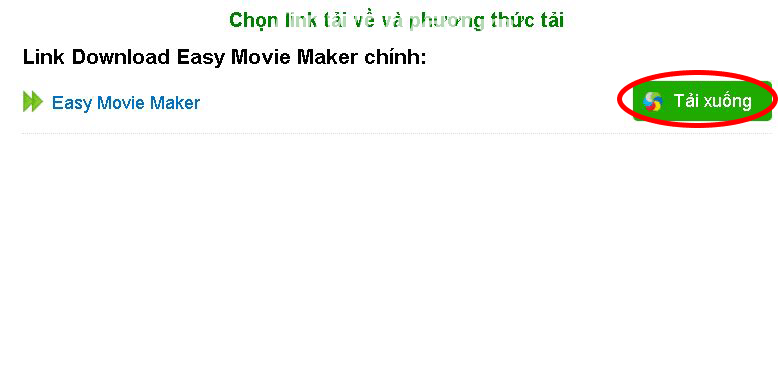
Bước 3: Các bạn sẽ được chuyển đến trang Store của Microsoft, nhấn nút Get.
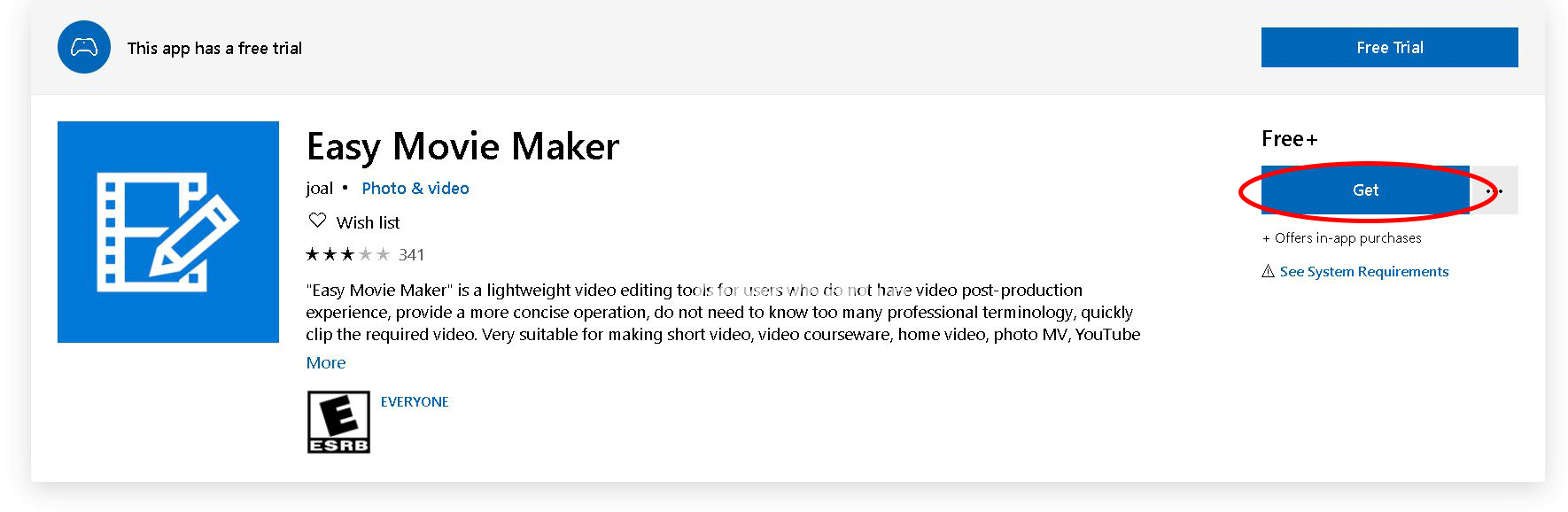
Bước 4: Một hộp thoại hiện ra, nhấp chọn Open Microsoft Store.
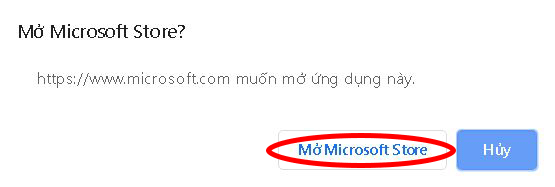
Bước 5: Trong cửa sổ quản lý ứng dụng của Microsoft, nhấn Get để ứng dụng bắt đầu cài đặt.
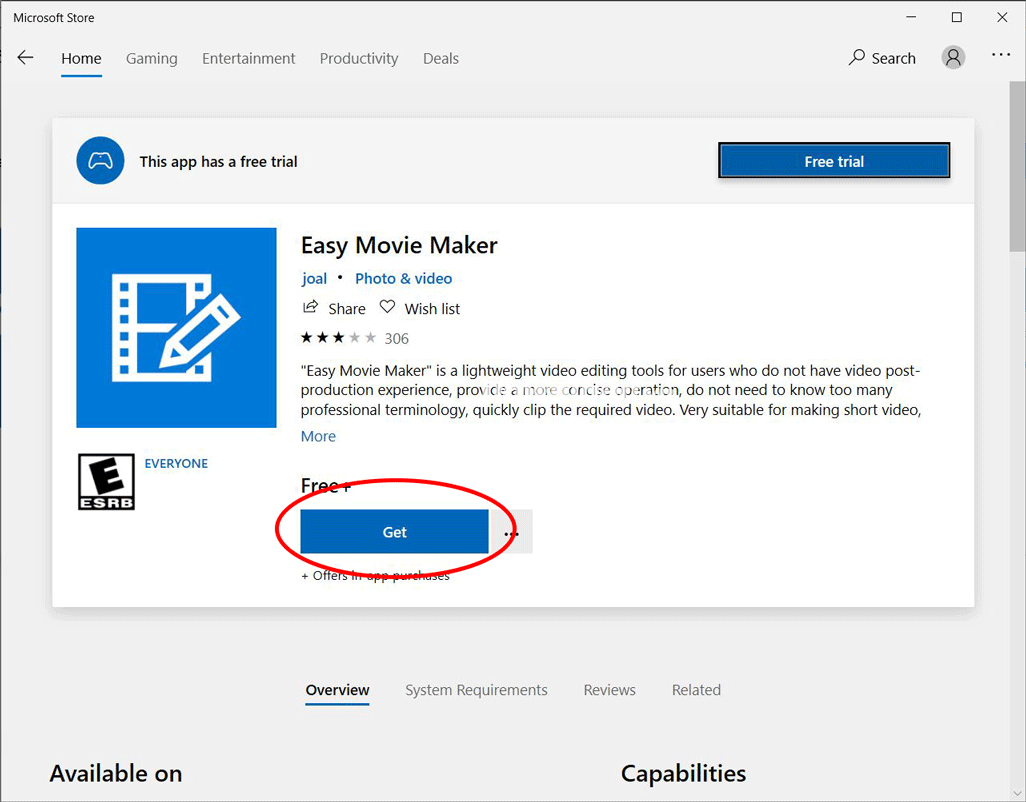
Bước 6: Chờ cho đến khi quá trình tải về hoàn tất.

Bước 7: Sau khi tải về và cài đặt đã xong, các bạn nhấn chọn nút Launch để khởi động Easy Movie Maker.
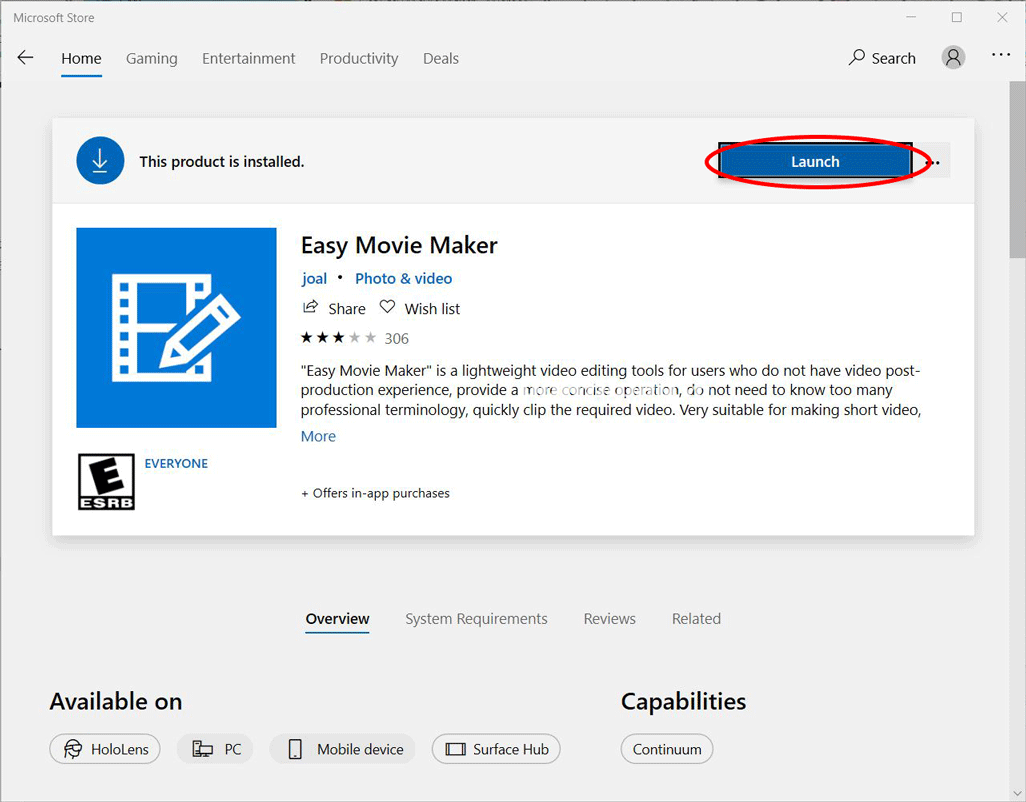
Vậy là quá trình cài đặt đã hoàn tất. Các bạn có thể bắt đầu công việc chính sửa video của mình rồi đó.
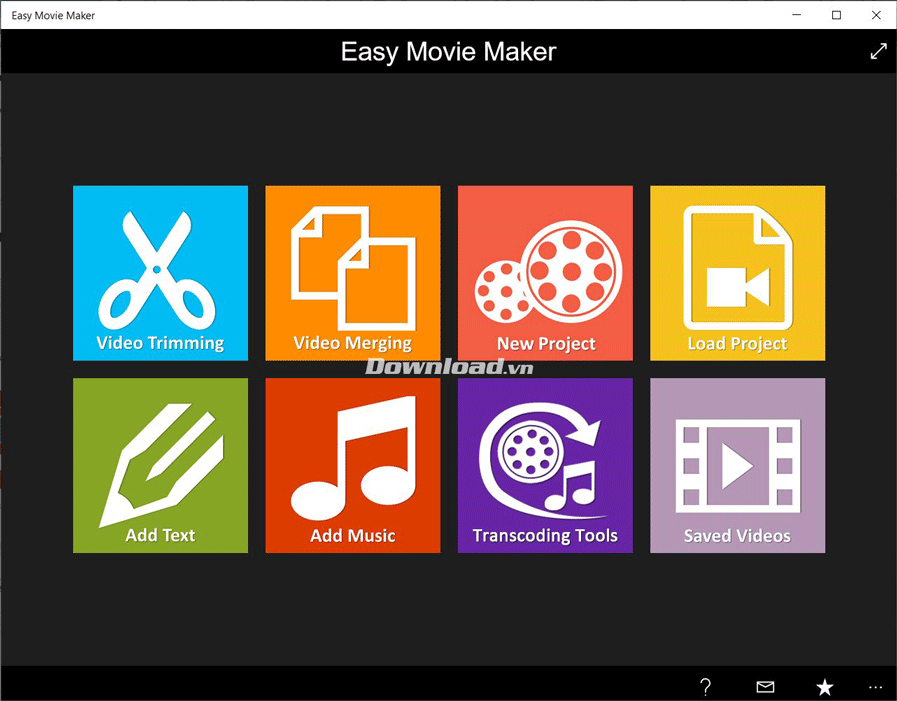
Easy Movie Maker có một giao diện cực kỳ dễ dùng và cụ thể, chắc chắn sẽ giúp bạn thực hiện tốt công việc của mình một cách nhanh chóng và tiết kiệm thời gian hơn rất nhiều. Ngoài việc ghép ảnh, video thì ứng dụng còn có thể chèn Text, Music cũng như chuyển đổi video cơ bản; rất thuận tiện cho những người mới tập làm video hoặc edit video ở mức cơ bản.
Chúc các bạn thực hiện thành công!
Theo Nghị định 147/2024/ND-CP, bạn cần xác thực tài khoản trước khi sử dụng tính năng này. Chúng tôi sẽ gửi mã xác thực qua SMS hoặc Zalo tới số điện thoại mà bạn nhập dưới đây: